MaxFocus: Link Preview拡張機能でのリンクプレビュー方法
更新日: 2024年5月29日
リンクプレビューは、リンクを完全に開く前に内容を素早く確認できることで、ブラウジング体験を大幅に向上させます。MaxFocus: Link Preview拡張機能は、リンクを開いてプレビューするための便利な方法をいくつか提供します。この記事では、各方法について説明します。
長クリックで開く
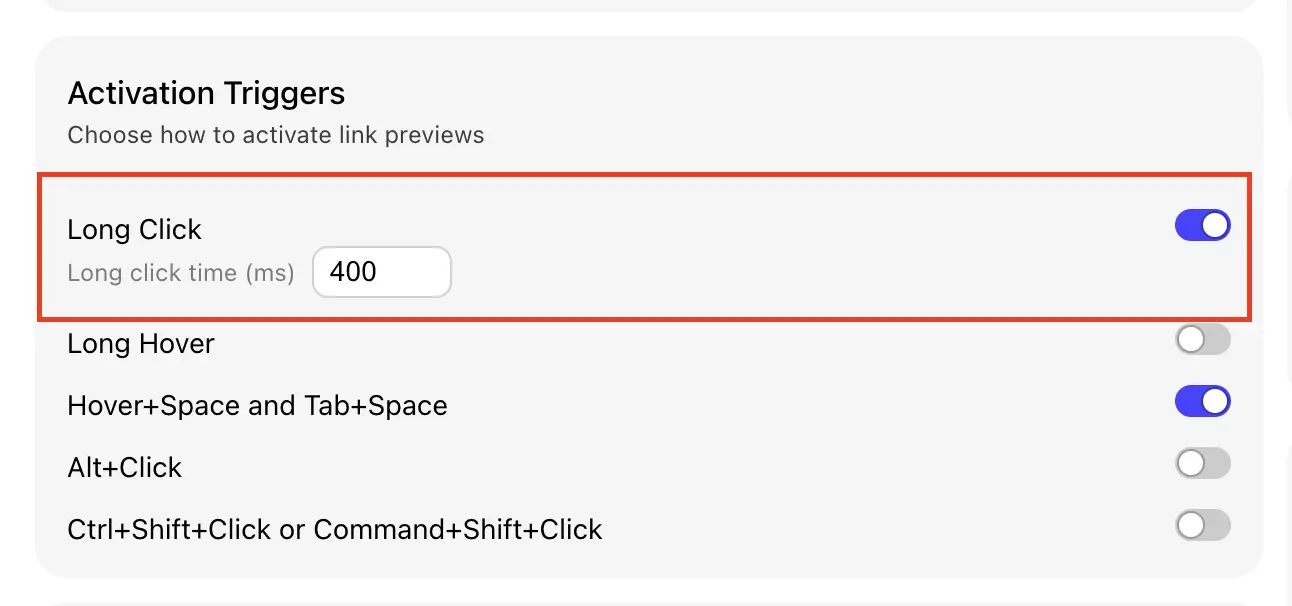
設定パネルの長クリックオプション
もう一つの簡単な方法は次の通りです:
-
クリックして保持: マウスボタンでリンクを押し続けます。
-
一定時間待つ: 通常より少し長くクリックを保持すると、プレビューが表示されます。
この方法は、プレビューを確実に見るために便利ですが、うっかりトリガーを引かないようにしたいときに役立ちます。
リンクの上にマウスをのせて待つ
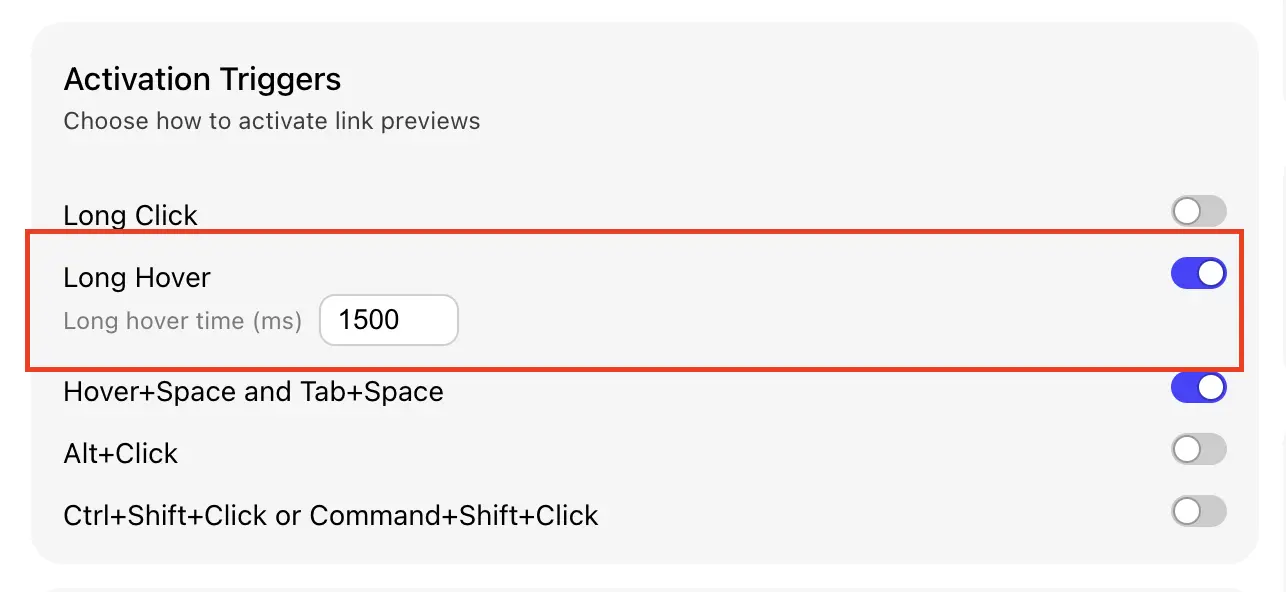
設定パネルの長ホバーオプション
リンクをプレビューする最も簡単で直感的な方法の一つは:
-
リンクの上にマウスをのせる: 任意のリンクの上にカーソルを置くだけです。
-
しばらく待つ: 少しの間待つと、リンクの内容を示すプレビューウィンドウが表示されます。
この方法は、追加のアクションを取らずにリンクを素早くちらりと見るのに最適です。
キーボードのTab+Spaceを押す
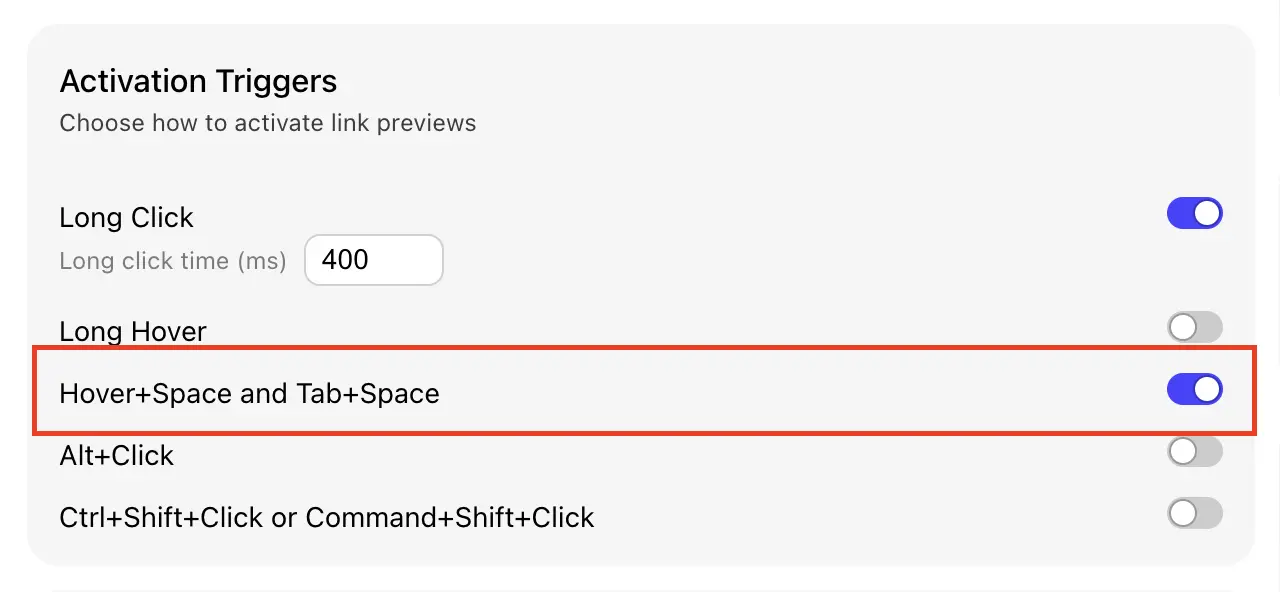
設定パネルの長クリックオプション
キーボード中心のユーザーにとって、Tab+Spaceの組み合わせは非常に効率的です:
-
Tabを使ってリンクを移動: Tabキーを押して、目的のリンクにフォーカスを合わせます。
-
プレビューをアクティブにする: リンクにフォーカスが合った状態でSpaceバーを押します。
このテクニックは、マウスよりもキーボードナビゲーションを好む方にとって、より速くなります。
Alt+Clickを使う
待機時間なしでプレビューを直接トリガーするには、次の手順を実行します:
-
Altキーを保持: キーボードのAltキーを押して保持します。
-
リンクをクリック: Altキーを押しながらリンクをクリックします。
この方法は、すぐにプレビューを表示し、遅延なく素早くちらりと見るのに最適です。
Macユーザー向け: Command+Shift+ClickまたはCtrl+Shift+Clickを使用
Macユーザーは、リンクプレビュー用の最適化されたショートカットを持っています。次のように使用します:
-
Command+Shift+Click: CommandキーとShiftキーを押しながらリンクをクリックします。
-
Ctrl+Shift+Click: ControlキーとShiftキーを押しながらリンクをクリックします。
どちらのテクニックも、Macユーザーにとってリンクプレビューに迅速にアクセスするための滑らかで馴染みのある方法を提供します。
新しいタブで開く必要があるリンクをポップアップで開く
リンクが新しいタブで開く必要がある場合、ポップアップを使用してプレビューできます:
-
通常通りホバーまたはクリック: 前述の方法(ホバーまたはAlt+Clickなど)を使用します。
-
ポップアップで表示: 内容が新しいタブではなく、ポップアップウィンドウに表示されます。
この方法は、タブを整理された状態に保ちながら内容を表示できます。
Chromeの右クリックコンテキストメニューでリンクを開く
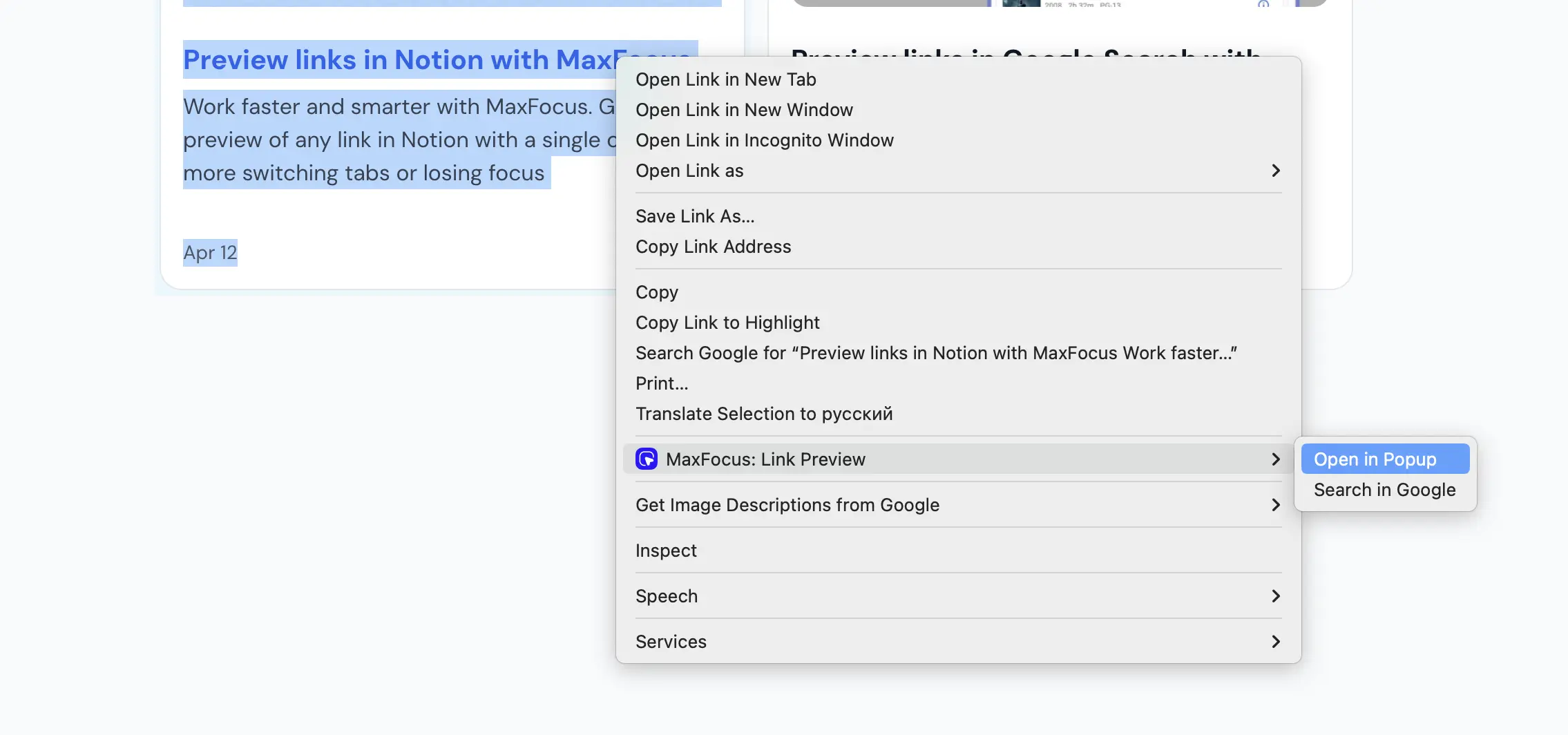
Chromeの右クリックコンテキストメニューオプション
Chromeの右クリックコンテキストメニューを使用する場合:
-
リンクを右クリック: プレビューしたいリンクを右クリックします。
-
プレビューオプションを選択: コンテキストメニューで「MaxFocusでプレビュー」を探して選択します。
この方法は、通常のブラウジング習慣とシームレスに統合され、コンテキストメニューから直接プレビューを提供します。
拡張メニューにURLを貼り付ける
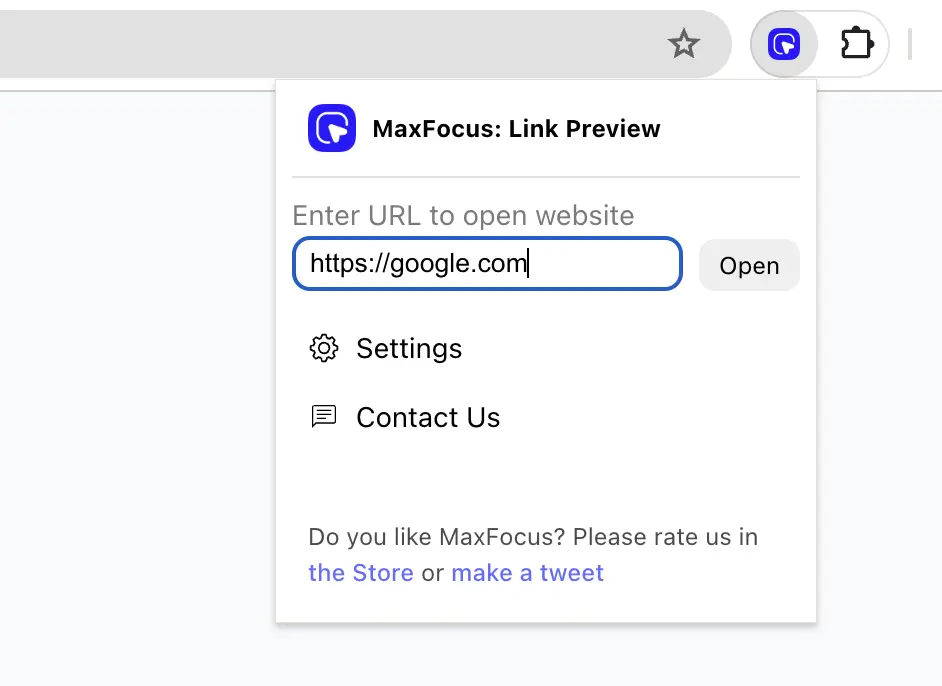
URLを貼り付けた拡張メニュー
URLを直接拡張機能のポップアップに貼り付けて、任意のリンクを開くこともできます:
-
拡張機能のアイコンをクリック: ブラウザツールバーの拡張機能のアイコンをクリックして開きます。
-
URLを貼り付け: 拡張機能のポップアップ内の指定されたフィールドに必要なURLを挿入します。
-
リンクをプレビュー: 拡張機能は、現在のページにリンクの内容のプレビューを表示します。
この方法は、クリップボードにコピーしたURLを持っていて、現在のタブから離れずにその内容を素早く表示したい場合に最適です。
まとめ
MaxFocus: Link Preview拡張機能は、リンクを開いてその内容をプレビューするためのさまざまな方法を提供します。マウス、キーボード、またはその両方の組み合わせを使用することを好むかにかかわらず、簡単なアクションでリンクプレビューにアクセスできます。自分のブラウジングスタイルに最も適した方法を選び、より効率的でスムーズなブラウジング体験をお楽しみください。
参考後読む: YouTubeプレビュー: 動画視聴をより簡単にする